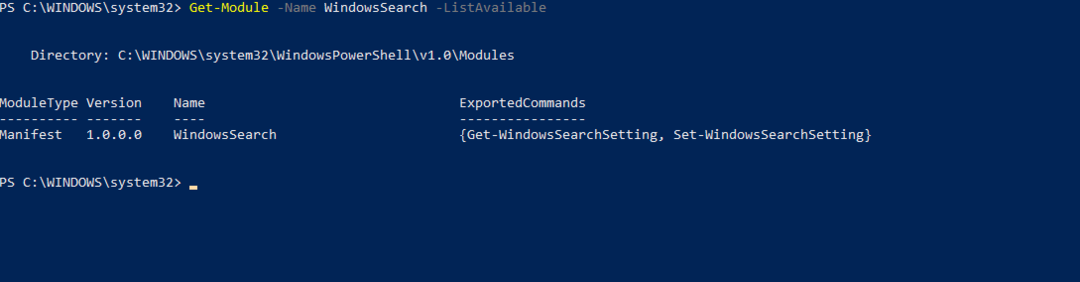Her er, hvordan du håndterer fejl med simple kommandolinje-cmdlets
- Hvis du er en hyppig PowerShell-bruger, har du tydeligvis stødt på en skærm fuld af rød tekst, der indikerer en fejl.
- Det kan være svært at udpege den nøjagtige årsag til fejlen, men med PowerShells try-catch-kommando kan du fange fejlen og handle på den.
- I denne artikel viser vi dig, hvordan du kommer i gang med try catch-kommandoen.

xINSTALLER VED AT KLIKKE PÅ DOWNLOAD FIL
- Download Restoro PC Repair Tool der følger med patenterede teknologier (patent tilgængeligt her).
- Klik Start scanning for at finde Windows-problemer, der kan forårsage pc-problemer.
- Klik Reparer alle for at løse problemer, der påvirker din computers sikkerhed og ydeevne.
- Restoro er blevet downloadet af 0 læsere i denne måned.
Try catch er en kontrolflow-sætning, der bruges i PowerShell til at fange fejl og undtagelser. Det kan bruges, når du vil håndtere fejl i dit script og forhindre det i at gå videre.
Selvom PowerShell er et kraftfuldt Windows kommandolinjeværktøj, nogle gange kan det være svært at fortolke, hvis det returnerer en fejl. Du kan sidde fast i dagevis og prøve at finde ud af, hvor du gik galt. Det er her, try-catch-kommandoen kommer ind, og vi viser dig, hvordan du bruger den i denne artikel.
Er der en try catch i PowerShell?
Try Catch-sætninger er en effektiv måde at håndtere fejl og undtagelser i PowerShell på. De kan håndtere alle slags fejl, lige fra systemundtagelser til brugergenererede fejl.
Før du forstår, hvordan de fungerer, skal du først vide, hvad de betyder, og hvad de kan.
Prøv Block
En prøveblok er den første kodeblok, der udføres, når der opstår en fejl. Det kan køre enhver kode, men det gør ikke noget særligt for fejl. Hvis der opstår en fejl, vil PowerShell fortsætte med at udføre resten af scriptet uden at vente på, at du skal håndtere fejlen.
En Try Catch-sætning består af en eller flere Try-blokke. Disse blokke skal placeres i en bestemt rækkefølge, for at koden kan udføres korrekt.
Denne blok begynder at køre med det samme, hvis der ikke er opstået en fejl. Hvis der opstår en fejl under denne blok, vil den forlade denne blok med det samme og fortsætte med at udføre koden i den(de) matchende Catch-blok(er).
Catch Block
Fangstblokken er en del af PowerShell-pipelinen, der kan håndtere fejl og andre undtagelser. Fangstblokken returnerer ikke nogen værdi, men den giver dig mulighed for at håndtere fejltilstanden i dit script.
Denne blok indeholder den kode, der håndterer fejl under udførelse af kode i Prøv-blokken(erne). Det vil køre, hvis der opstår en fejl under en prøveblokering i scriptet.
Try-catch-konstruktionen giver dig mulighed for at håndtere forskellige fejl i dit script. For eksempel, hvis du har en funktion, der ikke returnerer en værdi, kan du bruge try-catch-konstruktionen til at tjekke for en fejltilstand og derefter udføre en handling, hvis der var en.
Hvordan skriver du try catch i PowerShell?
Ekspert tip:
SPONSORERET
Nogle pc-problemer er svære at tackle, især når det kommer til beskadigede arkiver eller manglende Windows-filer. Hvis du har problemer med at rette en fejl, kan dit system være delvist ødelagt.
Vi anbefaler at installere Restoro, et værktøj, der scanner din maskine og identificerer, hvad fejlen er.
Klik her for at downloade og begynde at reparere.
Det er vigtigt at bemærke, at vi under denne scripting-test skal bruge Windows PowerShell ISE (Integrated Scripting Environment). Dette er Windows PowerShell interaktive shell-oplevelse.
ISE giver et fremragende udviklingsmiljø til at skrive, fejlfinde og teste scripts med en interaktiv kommandoprompt. Det inkluderer en komplet suite af integrerede scripting-, debugging- og redigeringsværktøjer, der gør det muligt for dig hurtigt at udvikle, teste og debugge PowerShell-scripts.
ISE inkluderer også script-fejlretningsfunktioner, der giver dig mulighed for at gå gennem din kode interaktivt.
- Tryk på Windows nøgle, type Powershell ISE og klik Kør som administrator.

- Kom med en kode, der giver en positiv fejl. Syntaksen for en try-catch blok er:
Prøve {
// Kode, der kan forårsage en fejl
} catch { // Kode, der skal udføres, hvis der opstår en fejl under udførelse af prøveblokken
}
- Som eksempel kan vi bruge følgende:
Prøve {
Write-Host "Dette vil ikke give nogen undtagelse."
} Fang [System. Undtagelse] {
Write-Host "Dette vil give en undtagelse." }
Mens de to blokke kan køre og fange fejl, skal du bruge en anden blok for at rydde op i fejlen. Finally-blokken bruges til at rydde op i miljøet efter udførelse af try-blokken.
- Bootstrapper.exe: Hvad er det og skal du fjerne det?
- Onedrive vs Dropbox: Hvilken er bedre for dig i 2023?
Hvordan prøver jeg at fange, hvis der ikke er nogen fejl i PowerShell?
En fejl er en tilstand, der opstår, mens PowerShell-scriptet kører, og forhindrer scriptet i at fortsætte til næste kodelinje. Det kan være forårsaget af noget eksternt (som en manglende fil eller ugyldig variabel) eller internt (en syntaksfejl).
PowerShell har to typer fejl: afsluttende og ikke-afsluttende. En afsluttende fejl stopper udførelsen af scriptet. På den anden side er en ikke-afsluttende fejl en, der ikke stopper udførelsen af scriptet, men genererer output til konsollen.
Try/catch-blokken giver os mulighed for at håndtere fejl ved at fange dem med try-nøgleordet og derefter give en handlingsblok, der vil blive udført, hvis der opstår en fejl. Når der opstår en fejl, udfører PowerShell koden i Catch-blokken.
Hvis der ikke opstår nogen fejl, vil catch-blokken ikke køre, og scriptet fortsætter som normalt. Hvis prøv at fange i Powershell virker ikke, tjek vores detaljerede artikel om, hvordan du løser det.
Fortæl os, hvordan du bruger try catch-kommandolinjen i kommentarfeltet nedenfor.
Har du stadig problemer? Løs dem med dette værktøj:
SPONSORERET
Hvis ovenstående råd ikke har løst dit problem, kan din pc opleve dybere Windows-problemer. Vi anbefaler download af dette PC-reparationsværktøj (vurderet til Great på TrustPilot.com) for nemt at løse dem. Efter installationen skal du blot klikke på Start scanning knappen og tryk derefter på Reparer alle.